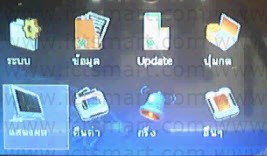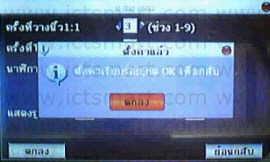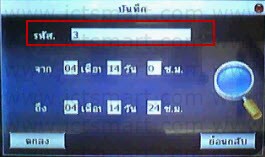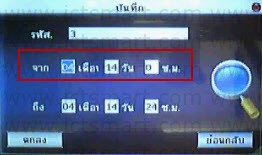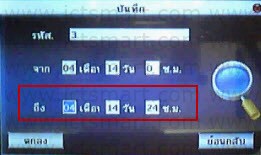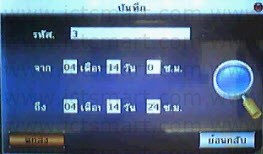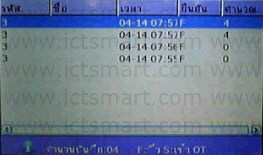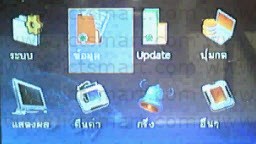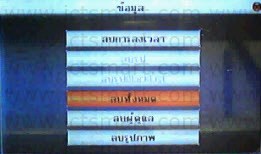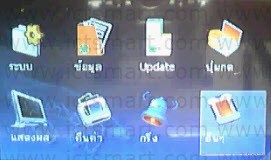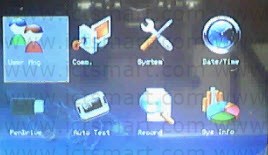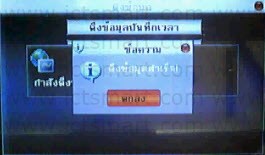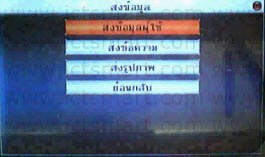| ย้อนกลับ | กลับสู่เมนูหลัก | ถัดไป |
Category Archives: BS-100
BS-100 วิธีดูข้อมูลบันทึกเวลาจากเครื่อง
| ย้อนกลับ | กลับสู่เมนูหลัก | ถัดไป |
BS-100 วิธีลบข้อมูลทั้งหมดที่เครื่องบันทึกเวลา
| ย้อนกลับ | กลับสู่เมนูหลัก | ถัดไป |
BS-100 วิธีลบข้อมูลบันทึกเวลาที่เครื่อง
| ย้อนกลับ | กลับสู่เมนูหลัก | ถัดไป |
BS-100 วิธีการเปลี่ยนภาษาตัวเครื่องเป็น Thai / Eng
| ย้อนกลับ | กลับสู่เมนูหลัก | ถัดไป |
BS-100 วิธีการดูข้อมูลเครื่อง
| ย้อนกลับ | กลับสู่เมนูหลัก | ถัดไป |
BS-100 วิธีการนำเข้าข้อมูลผู้ใช้ และลายนิ้วมือไปที่ Flash Drive
| ย้อนกลับ | กลับสู่เมนูหลัก | ถัดไป |
BS-100 วิธีการทดสอบเครื่องสแกน
| ย้อนกลับ | กลับสู่เมนูหลัก | ถัดไป |
BS-100 วิธีส่งออกข้อมูลผู้ใช้และลายนิ้วมือ
| ย้อนกลับ | กลับสู่เมนูหลัก | ถัดไป |
BS-100 วิธีนำเข้าข้อความจาก Flash Drive
| ย้อนกลับ | กลับสุ่เมนูหลัก | ถัดไป |